共139小节 3624分钟13秒
3ds max建筑效果图渲染进阶教程教程将通过讲解建筑表现行业里的关键节点技术加以配合几大实战类比学习,旨在帮助建筑表现学习人员在头脑里建立一套全新的建筑表现学习体系,正确认识建筑渲染,一扫脑海里对建筑效果图的肤浅认识。学员通过此教程,不仅可以学会建筑表现的关键重点技术,还会将学习到有关建筑学的知识。教程会将建筑表现工作中的节点知识分成多节知识点进行讲解,学习后即可立刻运用于工作。
授课老师:常忠
课程难度:中级|高级
适合人群:效果图从业人者,高校相关专业学生

暂时还没有可下载的资料哦~
我要提问

暂时还没有课程提问~
我要评论

暂时还没有课程评论~
* 温馨提示 *
本课提供配套资料和售后答疑
具体可咨询在线客服
课程使用软件:3Dmax2020+VR4.2+PS2017

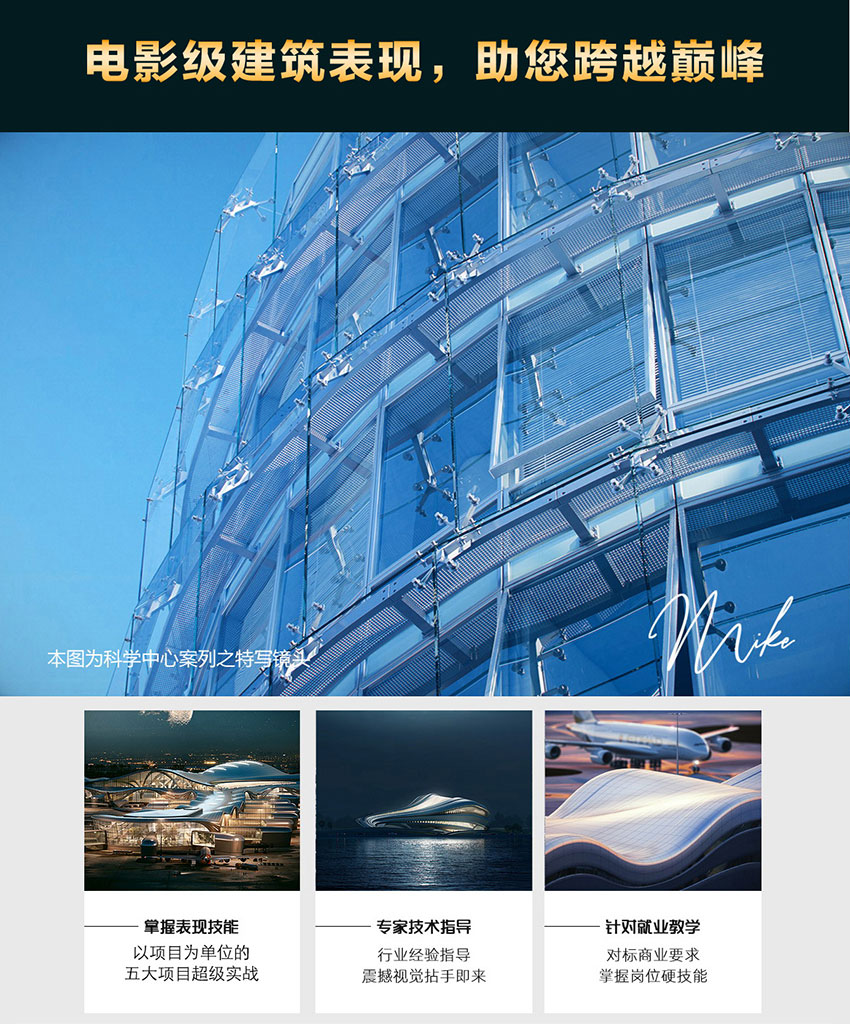
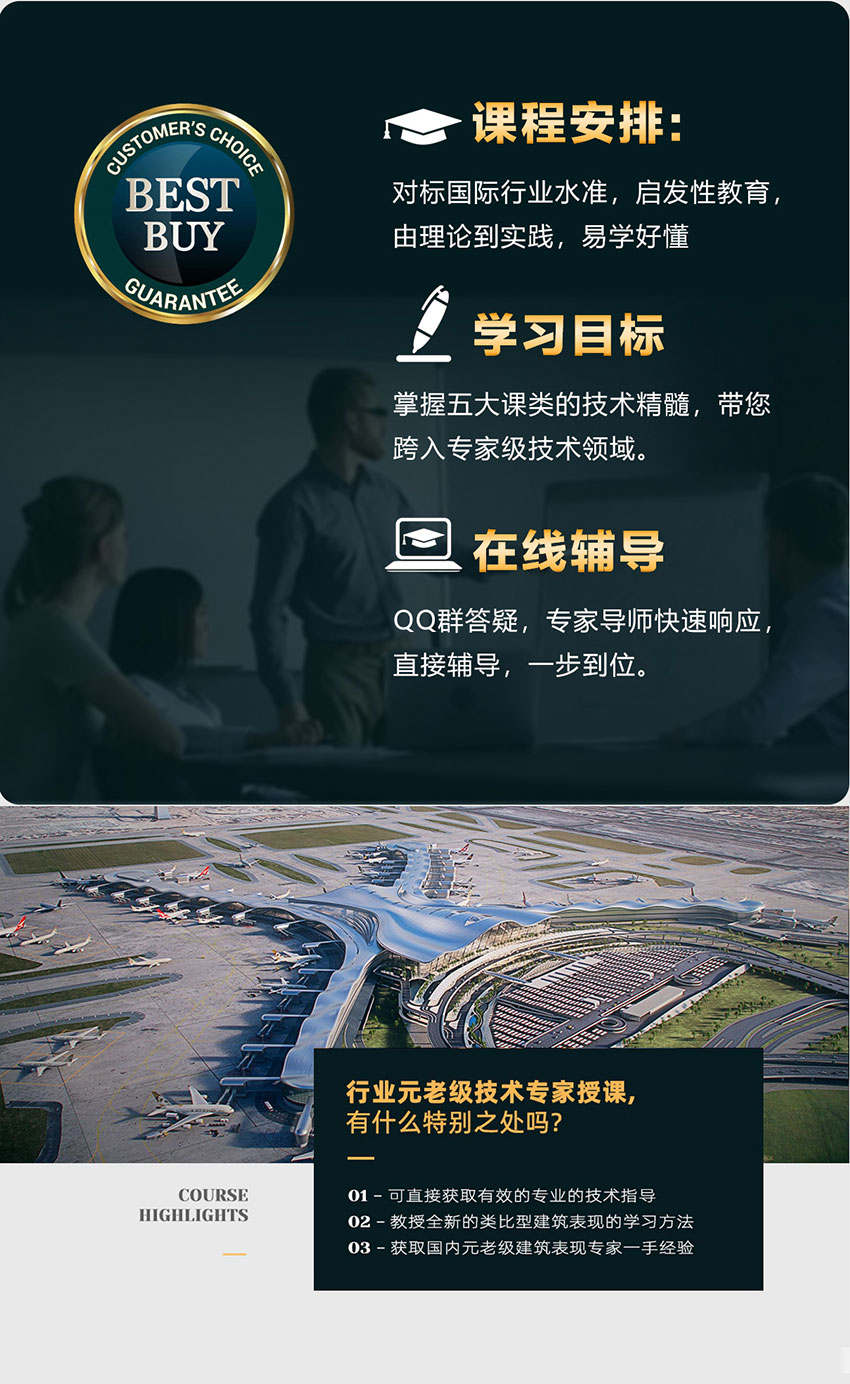
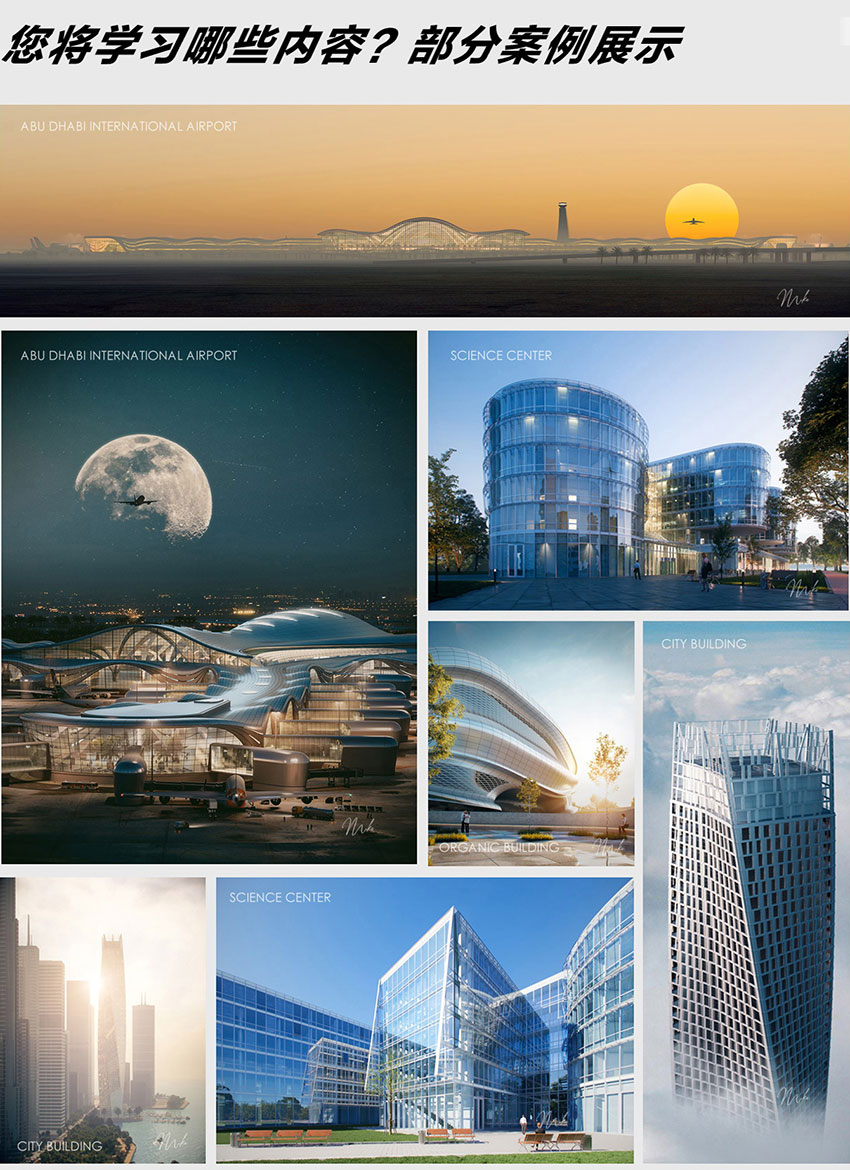
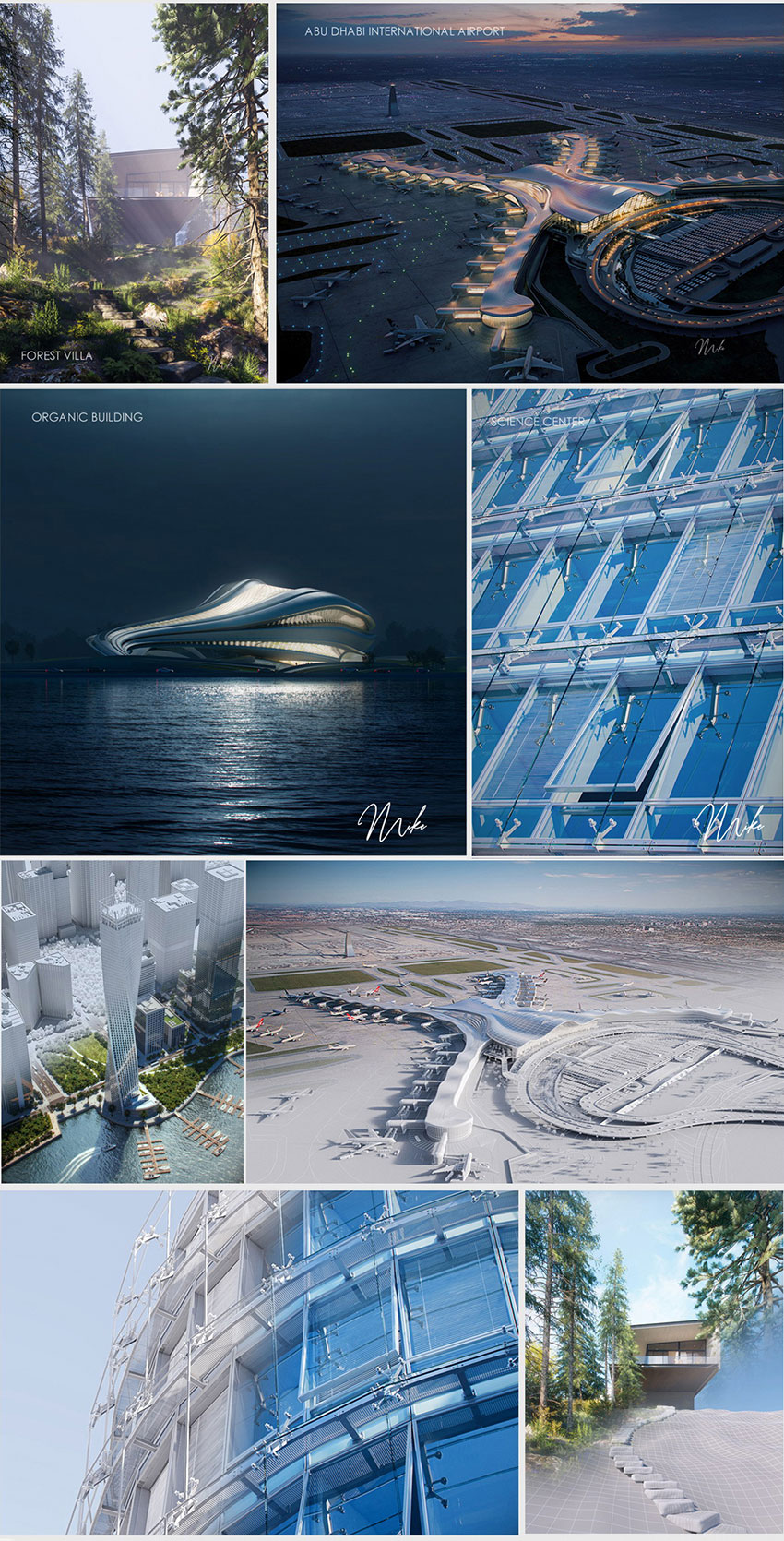
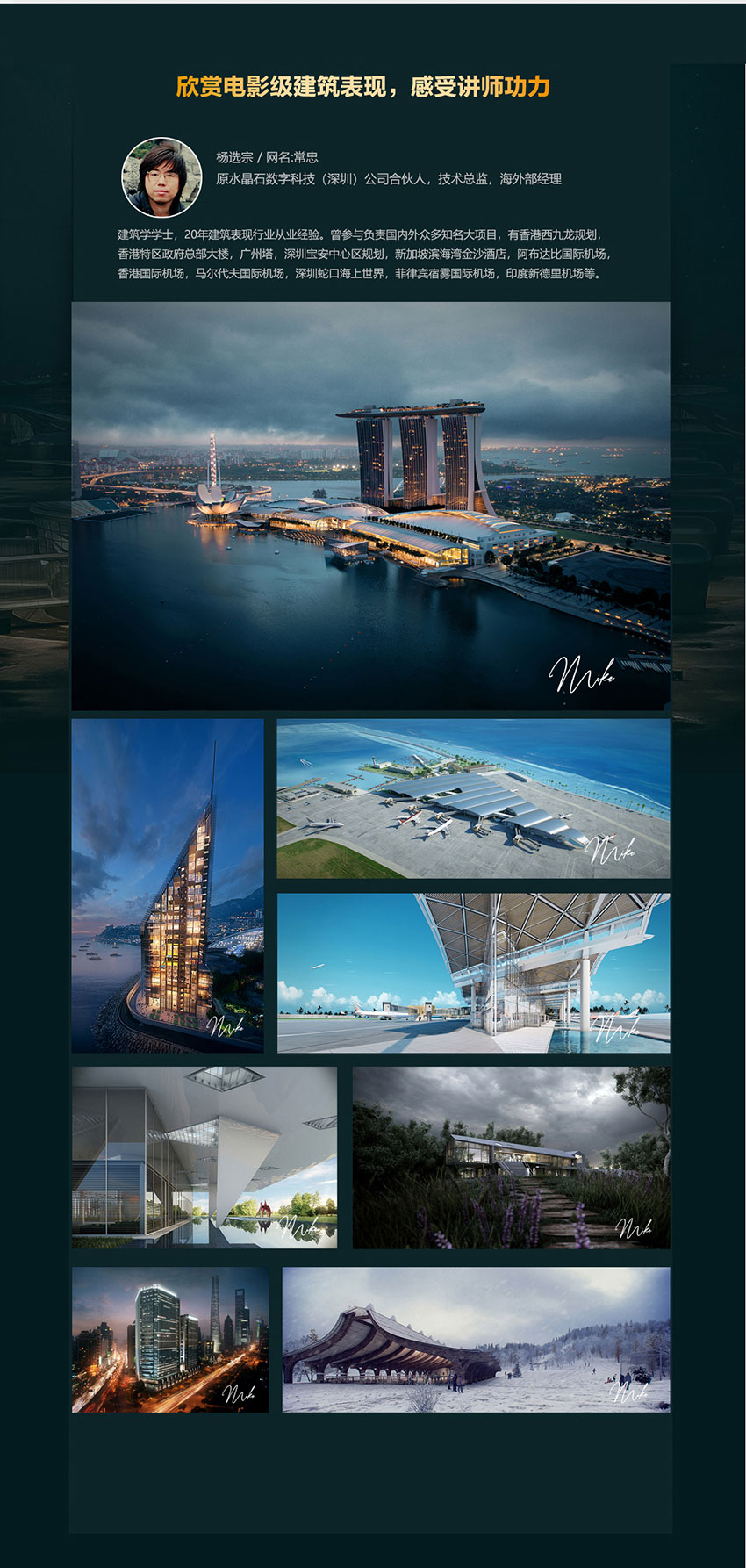
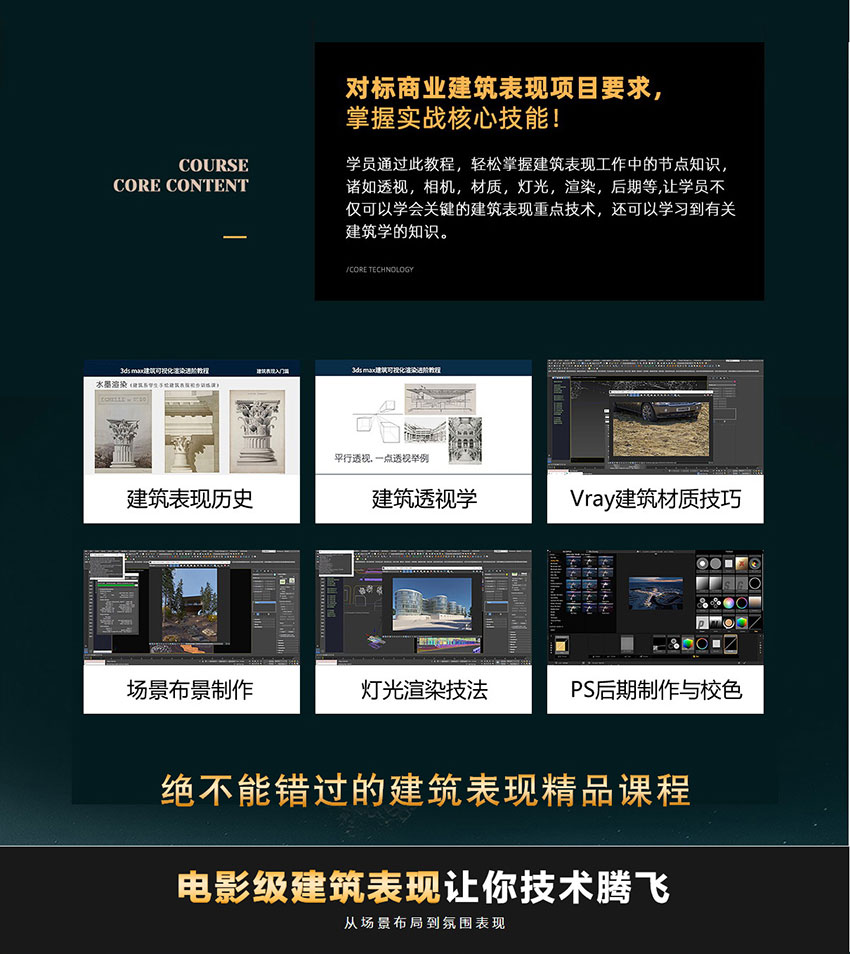
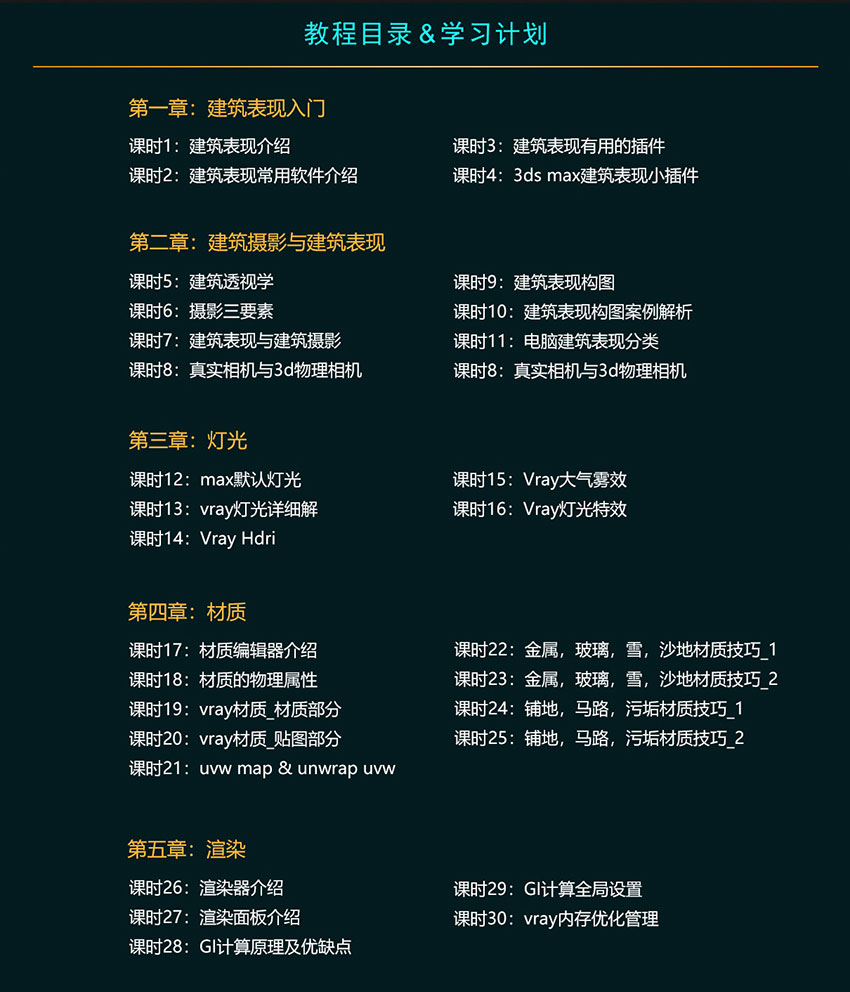
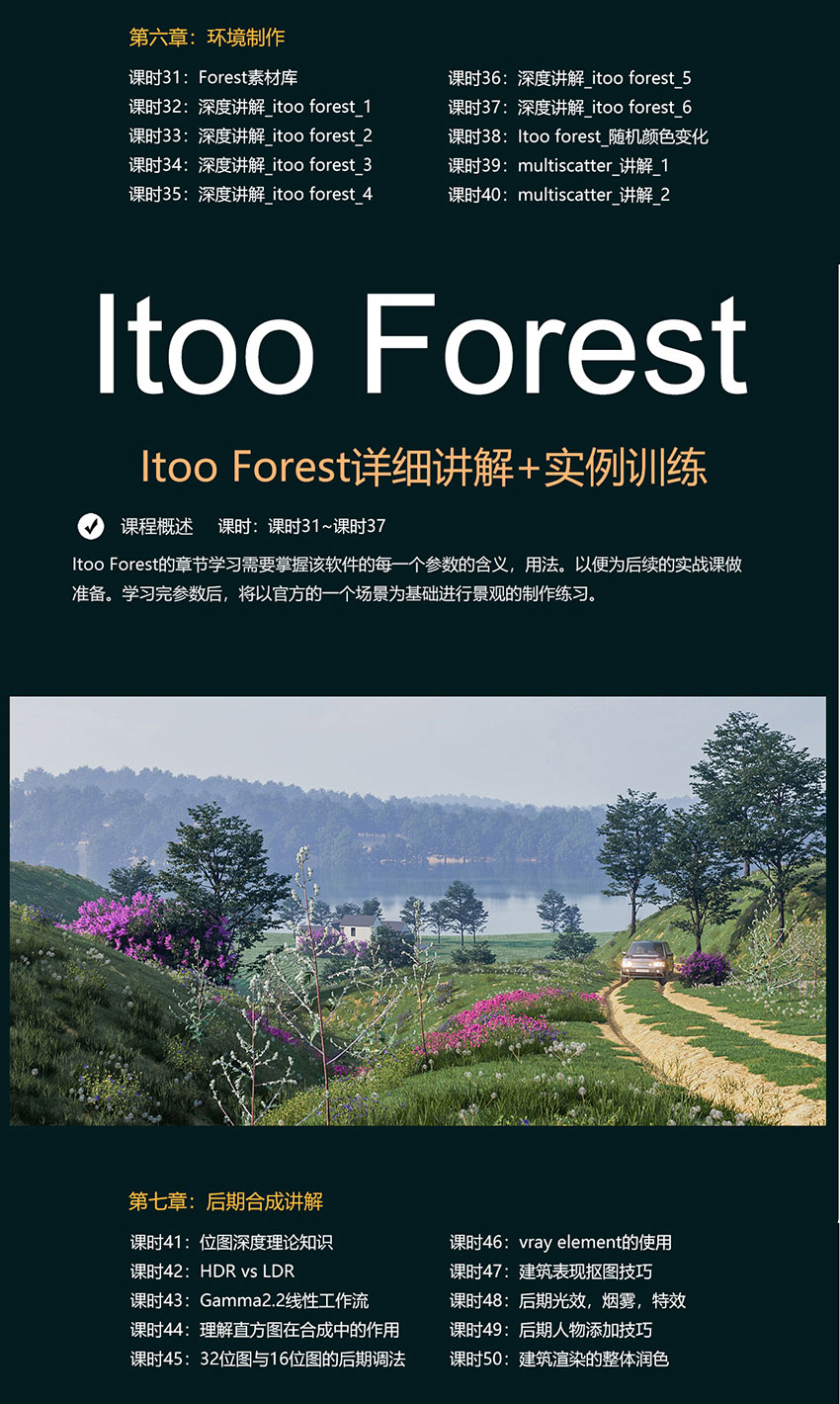
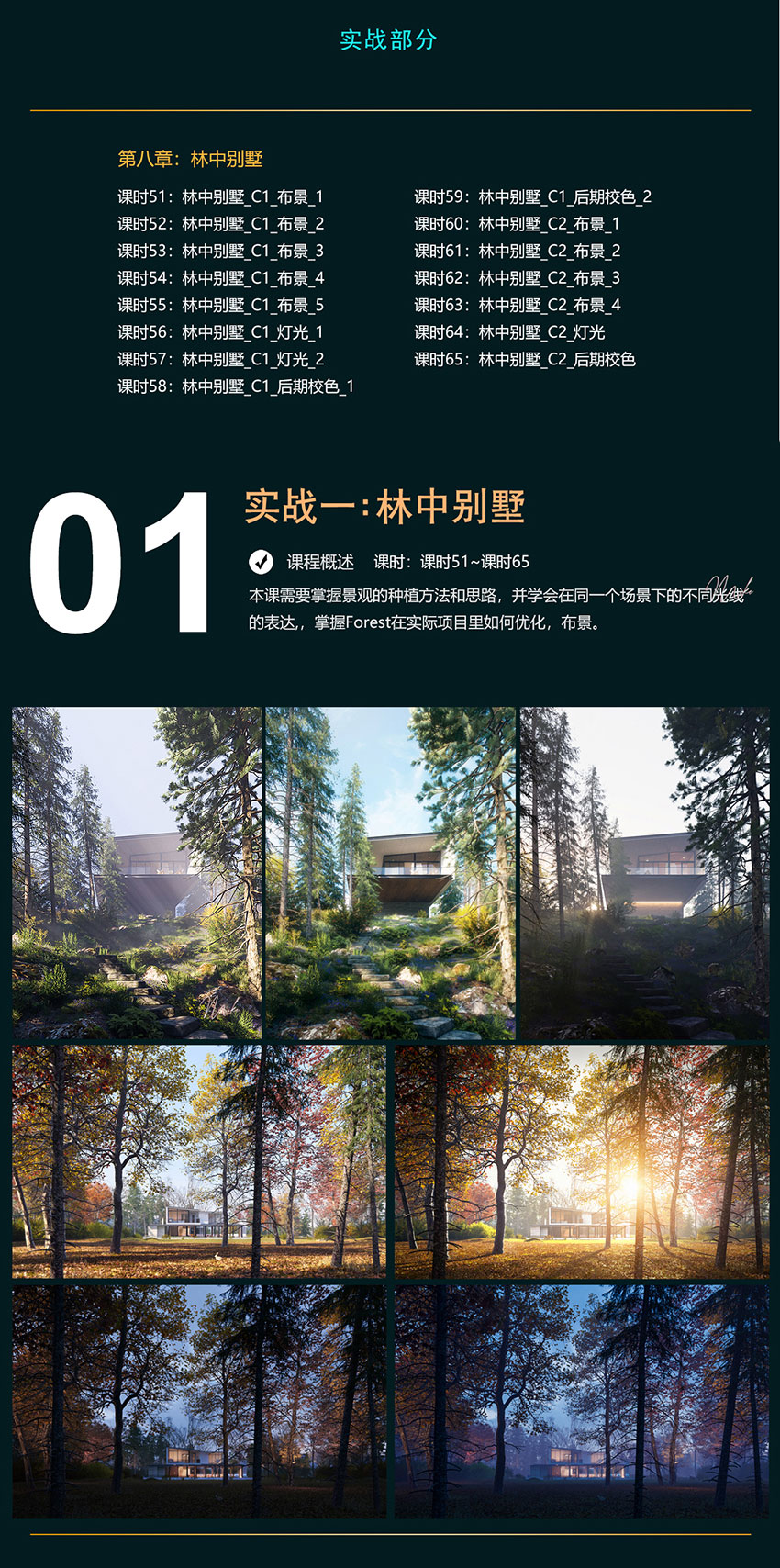

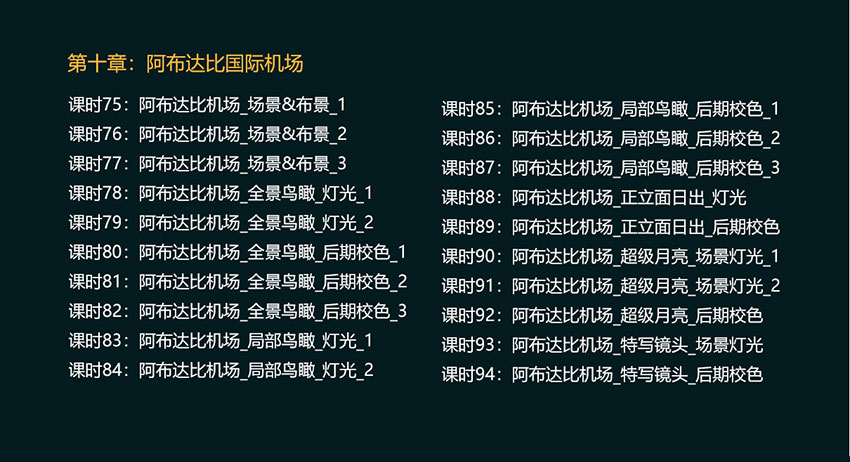
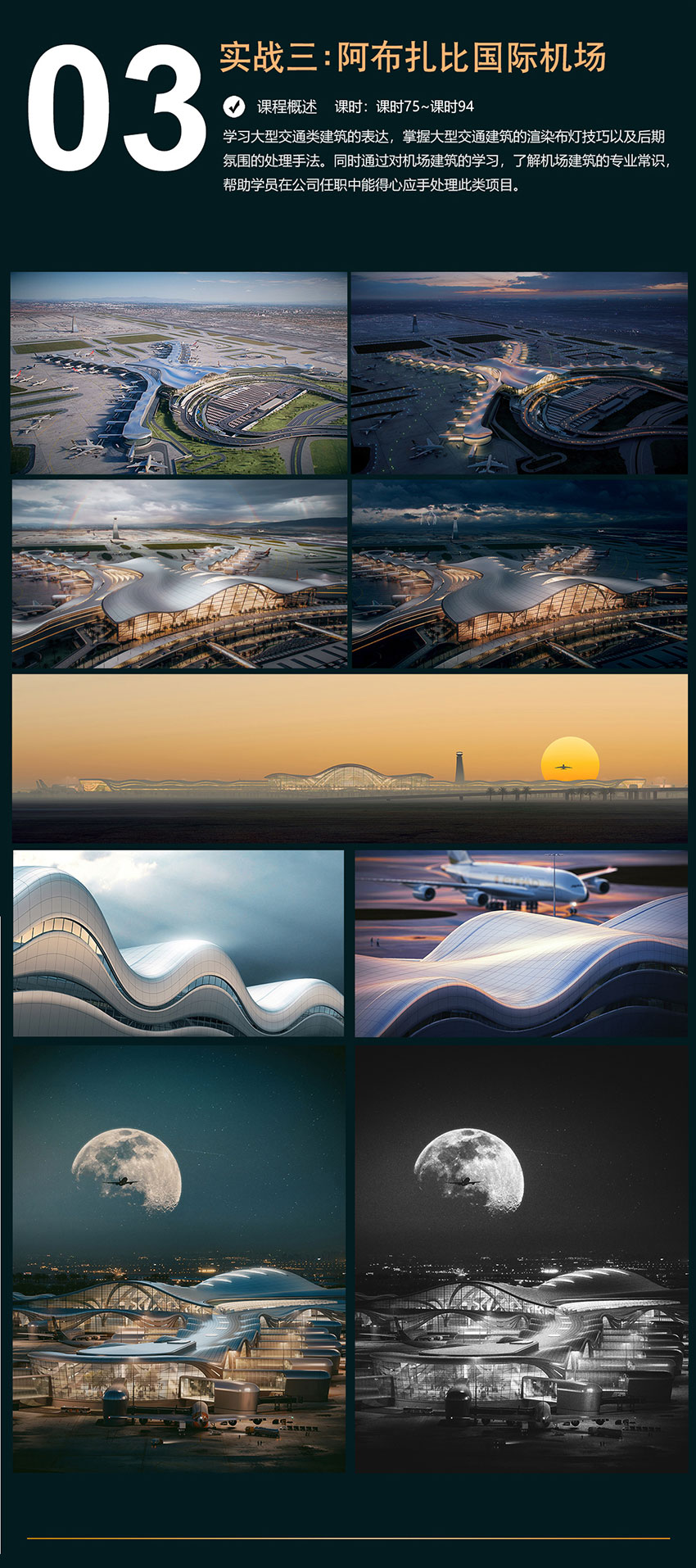
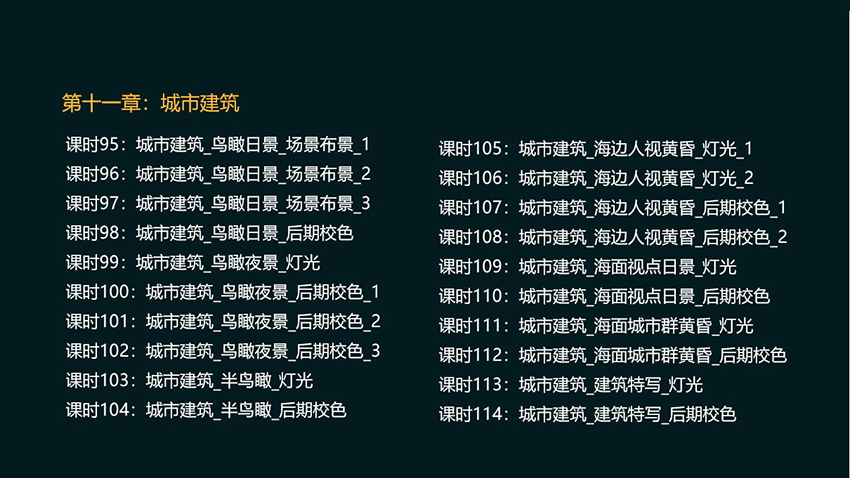
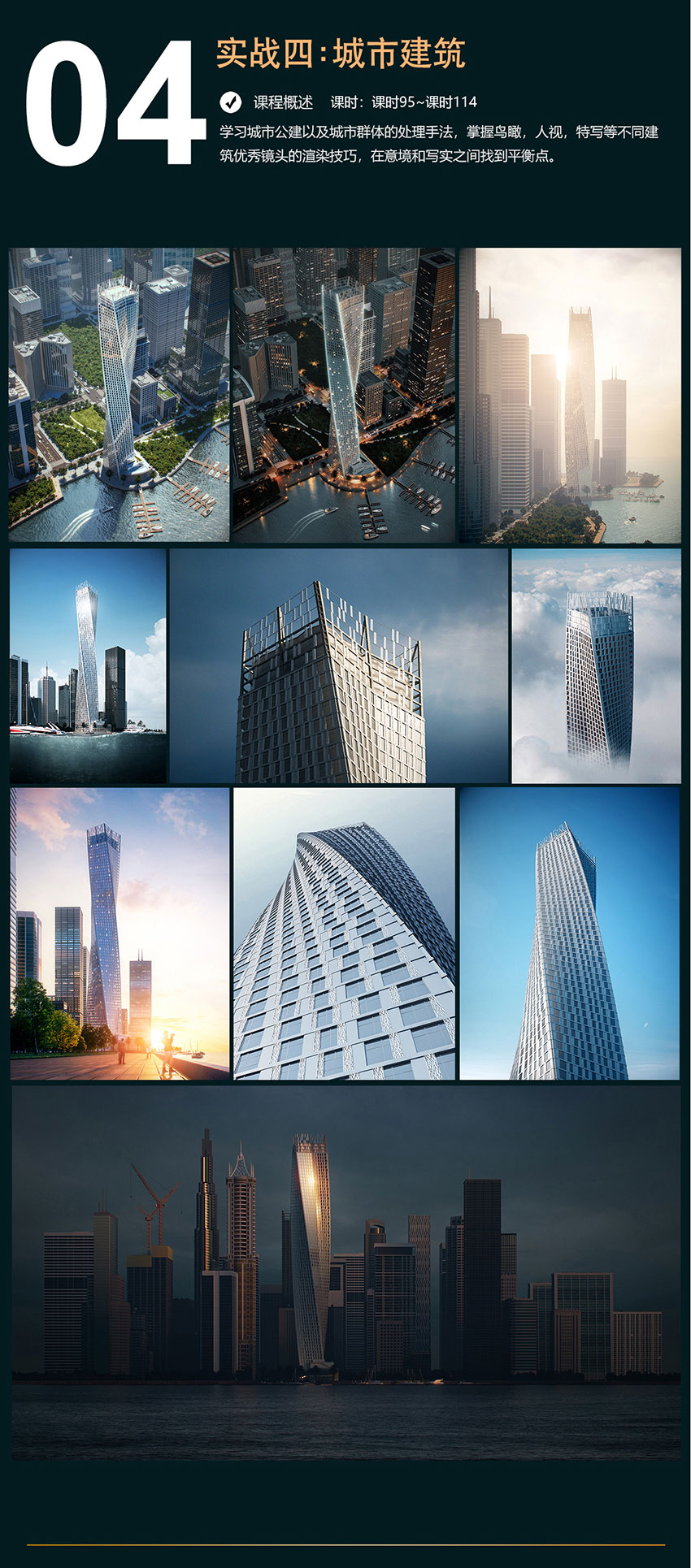
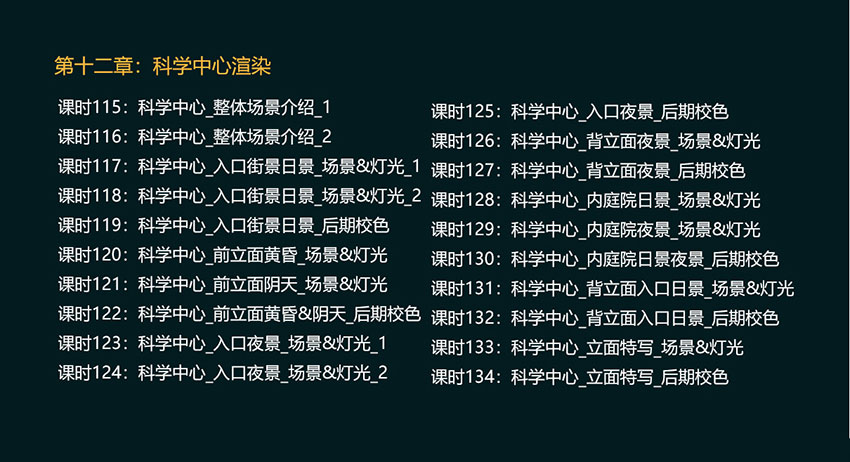

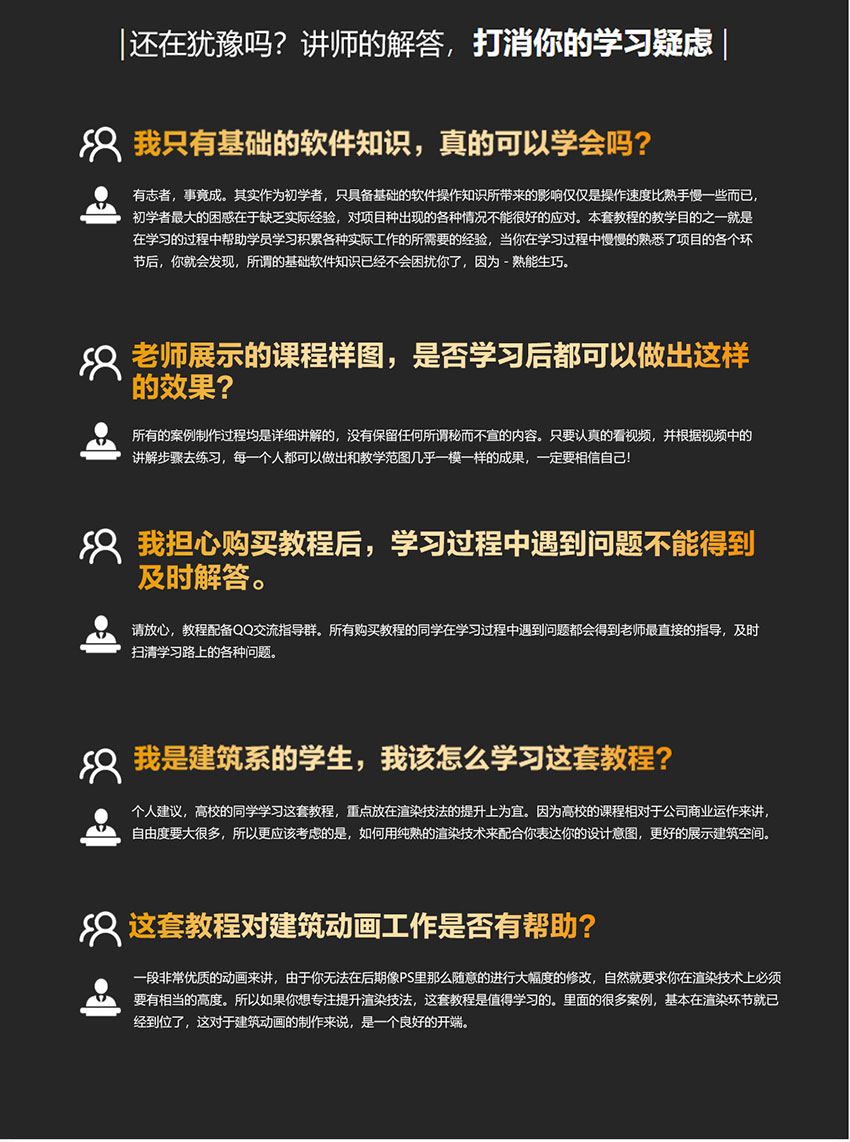
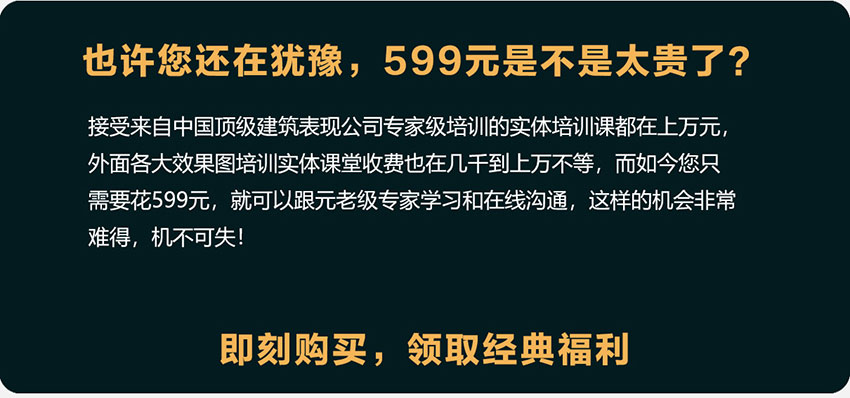

已发布139节课 ,其中免费试学共4节, 持续更新中...

暂时还没有人提问~
课程综合评分:10 分

暂时还没有课程评论~
回答:
百度传课的水晶石教育有项目实训建筑效果图渲染教程!很全~
希望我的回答对您有帮助!
回答:
如何用3DSMax来进行网络渲染
网络渲染从字面就可以理解,就是用局域网内的其他电脑帮你一起渲染你的文件。在做大量动画时,这方法特别好用。可以免去你在n台电脑前跑来跑去。
该教程由于涉及Max的许多版块,每个版块的每个参数就不一一解释了。
下面就开始吧:
1、首先得检查自己所在局域网的情况,看看是否每台电脑有单独的ip地址。特别要注意的是自己机子的ip地址,要记住自己的ip地址。(见图1)
图1
2、接着新建一个文件夹吧,并要把他共享!(见图2)接下去很多步骤会和这文件夹有关系。
图2
3、作为示范,随便在Max里丢点东西。并贴上贴图。(见图3)
图3
4、更改贴图路径,首先要打开贴图管理。(见图4)
图4
5、打开管理器后选中所有贴图(例子中只贴了一张贴图,所以显示只有一张),点击copy files备份贴图,找到刚刚建的那个文件夹,把所有贴图拷贝一份到里头。(见图5)
图5
6、打开那个文件夹检查一下, 刚才那贴图在里头了!(见图6)
图6
7、现在来更改贴图路径,选中所有贴图,点击下面那三个点点。在弹出的窗口上方选择路径(一定要从网络路径打开)。确定路径后点use path.再点击set path。例,示范文件中选择的路径为:网上邻居邻近计算机s-01temp2。(见图7)
图7
8、完成上面那步骤后可以看到贴图管理器里贴图名字前面的路径已经发生变化!(见图8)
图8
9、保存渲染文件,渲染文件的路径和贴图一样要从网络上选择。并要勾上net render前面那个勾。这是告诉电脑这次渲染要网渲。例:示范文件中文件的保存路径为,网上邻居邻近计算机s-01temp2新建文件夹(新建的一个文件夹,避免渲染出的图片和贴图混在一起)。(见图9)
图9
10、保存一下文件。(见图10)
11、重新打开刚才保存的那个文件,不过这次打开要从网络路径打开他。打开后可以查看文件开启记录来确定是否从网络路径打开的!(见图11)
图11
12、Max的文件已经准备妥当!点茶壶渲染吧!接着我们去设置外部的东西去。(见图12)
图12
13、这是点了茶壶后出来的东西,Max会自动被最小化。这里只需注意你的文件名,ip地址,准备按钮和开始按钮。(见图13)
图13
14、去掉Automatic search前面的勾,然后自己输入自己机子的ip地址!(见图14)
图14
15、打开manager和monitor。他们分别是网络渲染的控制器和管理器。(见图15)
图15
16、这是打开manager后弹出的选项面板,是关于机子的的一些网络方面的设置的。基本不用管,点ok就是。(见图16)
图16
17、manager的真正面板已经打开,把他最小化放一边就行了。不能关掉!(见图17)
图17
18、monitor的面板,现在里头什么都没有。这个面板主要是用来管理任务进展的。让哪个任务先渲染啊,让哪个任务暂停啊。。。等等!点击那个按钮,设置管理器的ip地址。(见图18)
图18
19、设置ip,老套路。。。去掉勾,自己输入ip!(见图19)
图19
20、设好那两个东东后,就可以继续设置这个面板了。点击disconnect进去准备阶段。这时右上角白面板会显示此时有多少台机子可以帮你渲染。再点击SUbmit把任务加进去。范例中,由于还没在其他机子上开启服务,所以点击disconnect后右上角还是一片空白。(见图20)
图20
21、看到劳动成果了吧!出现任务了。左上角面板显示所有任务目前情况,右上角显示具体一个任务的进程,右下角显示为你服务的机子的情况。现在还没有机子为你服务。所以右下角面板是空白的,左上角任务的标识也是白色的。(见图21)
图21
22、现在到别人机子上开启服务器server。(见图22)
图22
23、开启服务器server后,他不会马上为你服务。也要给他输入你的ip地址,告诉他是要为你那台机子服务。(见图23)
图23
24、老套路。。。继续中。。。。。(见图24)
图24
25、设完ip后要先关掉服务器,然后重新开启他。(见图25)
图25
26、做完这步就基本完工了。回自己机上看看管理器有什么变化吧。(见图26)
图26
27、任务标识亮绿灯了。表示顺利进行中。任务表示如果呈红色,说明你的文件有问题,或者哪台机子出问题,渲不了。(见图27)
图27
这样,用Max做的网络渲染就完工了,希望大家多多支持,交流经验,共同进步。
问:课程的学习形式是直播还是录播?
答:课程是在线录播学习视频教程,不支持离线下载。方便大家随时观看和学习,不受时间限制。
问:自学贵族可享受哪些优惠?
答:免费学贵族专区全部课程,单付费课程享专属折扣,具体以贵族专享价为准。
问:购买了自学贵族、课程、秒杀、活动课程能否退款?
答:自学贵族、课程、秒杀、活动课程购买后权益即生效,不支持退款,请斟酌确认。
问:原价购买课程后,如遇到优惠折扣,是否可以退还差价或重新购买?
答:虚拟商品付款后无法返还差价以及退费,请您留意课程折扣信息,按需购买。
问:使用贵族专享价购买的付费课程,自学贵族到期后还能观看吗?
答:使用贵族专享价付费的课程,贵族到期后均可永久观看,贵族专区的课程将不能观看。
问:购买课程后是否可以加入老师的粉丝群或者售后交流答疑群?
答:如老师设置售后答疑交流群,我们将邀您加入,但我们无法承诺所有老师均提供交流群服务,感谢理解。
问:课程购买后有收看时间限制吗?
答:购买后除不可抗力因素外,课程均可永久收看。
问:想学的课程如何反馈?
答:可以联系溜溜官方客服 QQ: 800181760 ,反馈告知,课程上线后我们将通知您。
其他疑问请随时联系我们服务客服 QQ: 800181760。

3dsmax建模—建筑建模技巧
初级 中级 在看2742人
¥49.5 贵族价 ¥99

Vray5.0+MAX2019建筑效果图渲染秘籍
案例实战 在看5548人
¥269 贵族价 ¥299
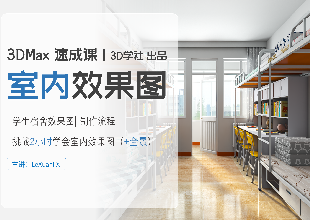
3DSMax室内效果图速成
案例实战 在看1909人
¥29 贵族价 ¥69

3dmax建筑效果图渲染后期教程第一期
基础入门 在看711人
¥99 贵族价 ¥129

3dmax建筑效果图渲染后期教程第二期
中级 高级 在看808人
¥169 贵族价 ¥199

3D建筑模型制作+效果图渲染秘籍
案例实战 在看4358人
¥458 贵族价 ¥508

VR5.0建筑表现渲染后期进阶VIP课程
基础入门 在看1.78万人
¥1680 贵族价 ¥2180
免责声明:本网站内容由用户提供,如权利人发现存在误传作品情形,请及时与本站联系。

可搜索QQ群号:542753264,您的溜溜ID:
溜溜7周年红包已赠送给您,请在7月8日之前使用,逾期无效噢!
下载币 充下载币单笔满300元使用
共2张 2020.07.05 23.59到期
下载币 开通VIP或4大贵族送下载币
共2张 2020.07.05 23.59到期
充下载币单笔满500元使用
共2张 2020.07.05 23.59到期
购买溜溜自学网课程使用
共2张 2020.07.05 23.59到期
立即收下
购买溜溜自学网课程使用
共2张 2020.07.08 23:59到期
立即收下
Copyright © 2010 - 2025 3d66.com All rights reserved.3D溜溜网-免费3d模型,3d模型库下载©版权所有 粤ICP备13075835号-3






暂时还没有可下载的软件哦~
暂时还没有可下载的资料噢~